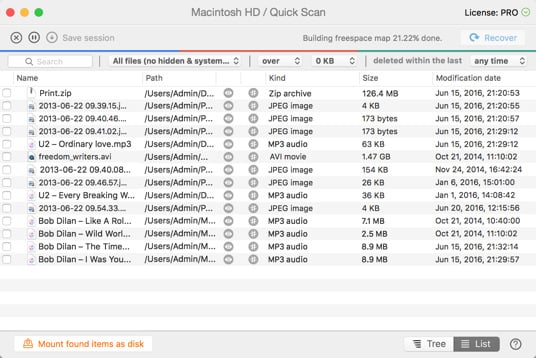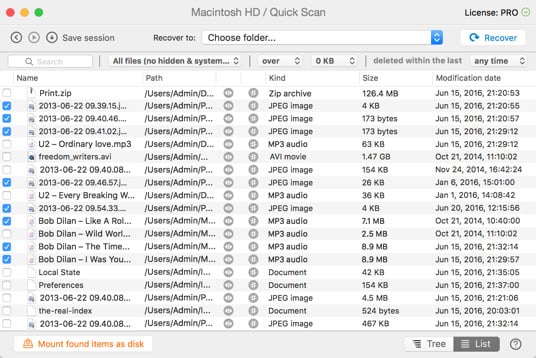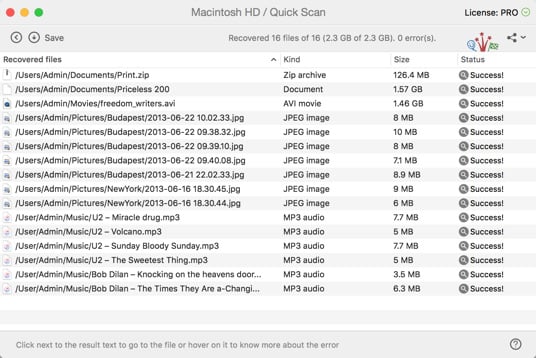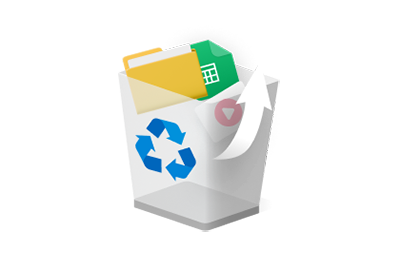Doğru dosyalar olduklarını ve hasar görmediklerini onaylamak için dosyaları Disk Drill'in önizlemesinde görebilirsiniz. Mac Çöp Kutusu'ndan geri almak istediğiniz dosyaları seçin.
Disk Drill ile Mac'deki veriler nasıl geri getirilir
Hepimiz zaman Mac'teki bir klasörü veya dosyayı ya da komple sürücü silmekteyiz. Ama Çöp Kutusunu boşalttıktan sonra bunun bir hata olduğunu fark ettiyseniz? Bir şekilde Mac Çöp Kutusunu geri getirmenin bir yolu var mı? Evet, cevap Disk Drill!